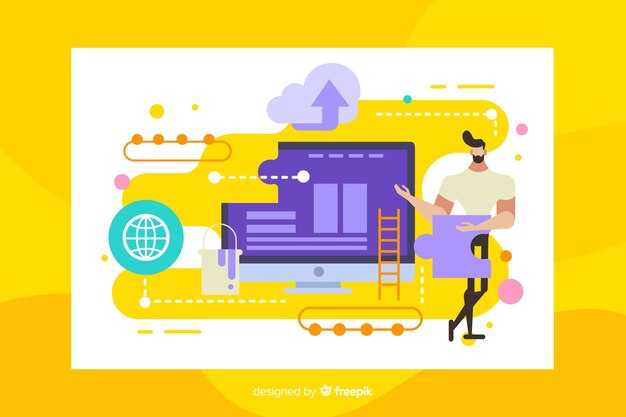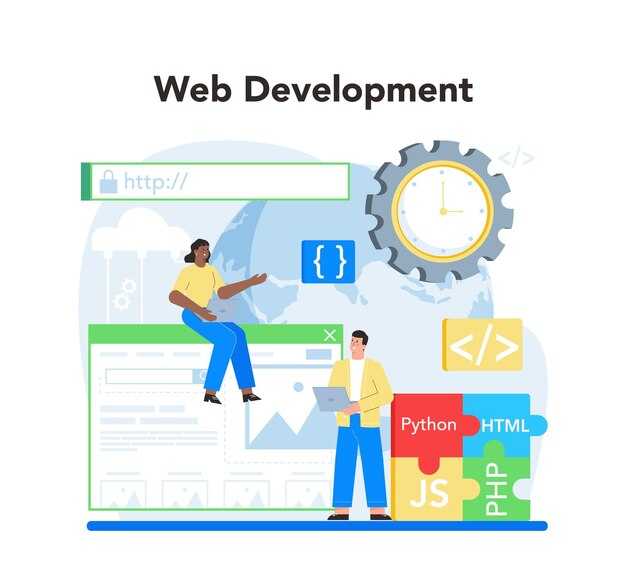Зачем терять время на скачивание программ для просмотра HTML кода, если можно воспользоваться онлайн-сервисами? Просто введите URL нужной страницы в одну из удобных платформ, и вы получите доступ к полному коду за считанные секунды. Это значительно упрощает анализ и понимание структуры веб-контента.
Такие инструменты предлагают не только отображение HTML, но и выделение синтаксиса, что особенно полезно для веб-разработчиков и дизайнеров. Вы можете сразу увидеть, как элементы страницы связаны друг с другом и какие теги используются. Более того, многие сервисы позволяют редактировать код в режиме реального времени, что делает процесс тестирования и отладки интерактивным и увлекательным.
Попробуйте использовать такие популярные онлайн-редакторы, как CodePen или JSFiddle. Эти ресурсы предоставляют возможность не только просматривать код, но и добавлять свои изменения, создавая уникальные решения. Интуитивно понятный интерфейс позволяет понимать и изучать HTML даже новичкам.
Не стоит игнорировать возможность анализа кода конкурентов. Сервисы, позволяющие посмотреть HTML-код, помогут вам понять лучшие практики и найти пути для усовершенствования своего проекта. Работая с этими инструментами, вы сможете отслеживать тенденции и адаптировать свои методы к современным требованиям.
Варианты инструментов для просмотра HTML-кода
Используйте браузерные инструменты разработчика для мгновенного анализа кода. В большинстве браузеров можно открыть инструменты, нажав клавиши F12 или Ctrl + Shift + I.
- Chrome DevTools — удобный и мощный инструмент. Посмотрите код, измените стили и проследите за сетевыми запросами.
- Firefox Developer Tools — аналогичный набор инструментов, который позволяет легко редактировать HTML и CSS в реальном времени.
- Edge DevTools — предлагает пользовательский интерфейс и функции, схожие с Chrome, с акцентом на производительность.
Если предпочитаете доступ через интернет, воспользуйтесь онлайн-редакторами, такими как:
- JSFiddle — платформа для тестирования HTML, CSS и JavaScript в реальном времени.
- CodePen — позволяет создавать «пенки», осуществляя мгновенное предварительное отображение кода и его результатов.
- JSBin — еще один редактор для быстрой работы с кодом, поддерживающий несколько технологий.
Для более глубокого анализа используйте специализированные расширения:
- Web Developer — добавляет множество инструментов для редактирования страниц и просмотра их структуры.
- Wappalyzer — определяет используемые технологии на сайте, включая языки программирования и фреймворки.
Эти инструменты помогут вам быстро находить и обрабатывать HTML-код, что сделает анализ веб-контента простым и доступным процессом.
Онлайн-редакторы HTML
Среди множества онлайн-редакторов HTML выделяются несколько платформ, которые обеспечивают удобство и функционал для работы с кодом.
CodePen – отличный инструмент для создания и тестирования HTML, CSS и JavaScript в реальном времени. Просто вставьте свой код и наблюдайте за результатом мгновенно. Благодаря сообществу пользователей можно легко находить идеи и шаблоны.
JSFiddle – это еще один популярный редактор, который позволяет работать с различными библиотеками и фреймворками. Вы можете разделить код на несколько вкладок для HTML, CSS и JavaScript, что упрощает процесс разработки.
JS Bin привлекает простотой использования и возможностью совместной работы. Расширенные функции позволяют делиться проектами через ссылки, что удобно для совместной работы с коллегами или учениками.
Каждый из этих редакторов предоставляет уникальные возможности, так что выбирайте те, которые подходят именно вам. Проводите тесты на месте, экспериментируйте с кодом и наслаждайтесь процессом работы с веб-контентом.
Расширения для браузеров
Обращайте внимание на расширения, которые упрощают просмотр HTML-кода страниц. Например, Web Developer позволяет быстро просматривать и редактировать HTML и CSS прямо в браузере. Следующее расширение, Page Ruler, помогает измерять размеры элементов на странице, что полезно для анализа верстки.
Чтобы увидеть исходный HTML-код, используйте View Page Source, доступный в большинстве браузеров. При установке HTML Formatter вы получите возможность форматирования кода в более удобный для чтения вид. Это значительно упростит его анализ.
| Название расширения | Описание |
|---|---|
| Web Developer | Инструменты для анализа и редактирования HTML и CSS. |
| Page Ruler | Измеряет размеры элементов на странице. |
| HTML Formatter | Форматирует HTML-код для удобства чтения. |
Специальные веб-сайты для анализа кода
Для анализа HTML-кода страниц посетите такие веб-сайты, как CodePen, JSFiddle и HTML Playground. Эти платформы позволяют вводить и тестировать код в режиме реального времени. Вы можете создавать свои проекты или использовать готовые примеры от других пользователей.
Используйте W3C Markup Validation Service для проверки правильности синтаксиса вашего HTML-кода. Этот инструмент поможет выявить ошибки и улучшить качество вашего кода, что положительно отразится на SEO и производительности сайта.
Сервис InspectElement позволяет просматривать элементы страниц прямо в браузере. Просто щелкните правой кнопкой мыши на нужном элементе и выберите «Просмотреть код». Это поможет вам быстро находить и редактировать стиль и структуру страницы.
Другим полезным ресурсом является PageSpeed Insights. С помощью этого инструмента можно анализировать загрузку страниц и получать рекомендации по оптимизации кода для повышения скорости.
Также рекомендуем инструменты Lighthouse и GTmetrix. Они обеспечивают глубокий анализ производительности и помогают выявить узкие места на сайте, что способствует его улучшению. Сравнивайте результаты для оптимизации и тестирования разных версий.
Умение интерпретировать HTML-код
Изучите структуру HTML-документа. Полезно начать с понимания его основ: теги, атрибуты и элементы. Грамотно обращаясь с ними, вы сможете быстро разобраться в коде страницы.
Сразу замечайте, что теги обрамляют содержимое. Например, тег <h1> обозначает заголовок, а <p> – абзац. Запоминайте часто используемые элементы:
<a>– ссылки;<div>– контейнеры для группировки элементов;<span>– инлайн-элементы для стилизации текста;<img>– изображения.
Обращайте внимание на атрибуты. Например, атрибут href в теге <a> указывает адрес, на который ведет ссылка. Таким образом, код задает важные параметры, которые определяют поведение и внешний вид элементов.
Используйте инструменты разработчика в браузере. Эти инструменты позволяют просматривать и редактировать HTML-код в реальном времени. Посмотрите, как конкретные изменения влияют на отображение страницы. Вырабатывайте привычку проверять код, используя сочетание клавиш F12.
Изучайте семантику HTML. Некоторые теги, такие как <article>, <section> и <header>, помогают не только структурировать контент, но и делают его более доступным для поисковых систем и читателей.
Практикуйтесь. Попробуйте создать собственные простые страницы. Разработайте несколько элементов, используя различные теги и атрибуты. Это поможет закрепить знания и улучшить понимание кода.
Читайте материалы по HTML. Есть множество ресурсов и книг, посвященных основам веб-разработки. Не бойтесь задавать вопросы на форумах или в сообществах.
Структура HTML-документа: основные элементы
Для формирование корректного HTML-документа необходимо включить стандартные элементы, которые определяют его структуру. Начинайте с объявления типа документа с помощью <!DOCTYPE html>, что указывает браузеру, что это HTML5.
Следующий элемент – это <html>, который обрамляет весь содержимое страницы. Внутри него можно разместить два ключевых раздела: <head> и <body>.
<head> содержит метаданные о документе. Здесь вы можете указать заголовок с помощью <title>, добавить ссылки на стили через <link> и указать сценарии с помощью <script>. Эти данные не отображаются непосредственно на странице, но они структурируют контент и влияют на его отображение.
Раздел <body> содержит все элементы, которые видны пользователям. Включите основные текстовые элементы, такие как заголовки (<h1> – <h6>), параграфы (<p>) и списки (<ul>, <ol>). Добавьте изображения через <img> и ссылки с помощью <a> для взаимодействия с пользователем.
Не забудьте про семантические элементы, такие как <header>, <nav>, <main>, <footer>, которые помогают структурировать контент и улучшить его доступность для поисковых систем.
Закончите структуру документа закрывающим тегом </html>, что сигнализирует о завершении HTML-кода. Правильная структура документа улучшает его восприятие и упрощает анализ кода.
Как найти нужные элементы в коде
Используйте инструменты разработчика, которые доступны в большинстве современных браузеров. Нажмите правую кнопку мыши на нужном элементе и выберите «Просмотреть код» или «Исследовать элемент». Это сразу откроет HTML код, относящийся к выбранному элементу.
Если вам нужно найти элемент по определенному классу или идентификатору, используйте команду Ctrl+F (или Cmd+F на Mac) для поиска по коду. Введите класс или ID в строку поиска, и браузер выделит соответствующие участки кода.
Обратите внимание на структуру документа. Каждый элемент имеет родительские и дочерние элементы. Используйте для анализа многоуровневую навигацию, чтобы быстро определить, откуда идет стиль или поведение определенного элемента.
Также полезно просматривать CSS-стили, связанные с элементами. В панели «Стили» вы найдете все применимые правила, что поможет понять, как элемент отображается на странице. Это даст возможность вносить изменения в реальном времени и проверять их сразу.
Не забывайте, что JavaScript может динамически изменять элементы на странице. Проверьте, загружаются ли какие-либо данные с помощью AJAX или других технологий, которые могут влиять на отображение элементов.
Практика поможет улучшить навыки анализа кода. Чем чаще будете работать с HTML и CSS, тем быстрее и легче найдете нужные элементы.
Сравнение кода страницы на разных устройствах
Проверьте код страницы на мобильном устройстве и компьютере. Вы заметите различия в разметке HTML, касающиеся адаптива. Многие сайты используют медиазапросы CSS для изменения стилей и структуры в зависимости от размера экрана.
На мобильных устройствах обычно убирают ненужные элементы, чтобы улучшить пользовательский опыт. Шрифты могут быть меньше, а некоторые изображения – оптимизированы для быстрой загрузки.
Используйте инструменты разработчика в браузерах, таких как Google Chrome или Firefox. Переключитесь между режимами отображения компьютера и мобильного устройства. Это даст вам представление о том, как сайт адаптируется к разным экранам.
Обратите внимание на метатег viewport. Он определяет, как страница отображается на устройствах с различными размерами экранов. Правильная настройка этого тега критически важна для корректного отображения контента.
Для более глубокого анализа используйте специальные инструменты, такие как GTmetrix или PageSpeed Insights. Они предоставляют информацию о том, как соотношение кода и визуальных элементов влияет на скорость загрузки и производительность.
Также рассмотрите использование инструментов для тестирования пользовательского интерфейса на разных разрешениях экрана. Это поможет обнаружить проблемы, которые могут возникать при отображении на определенных устройствах. Сделайте корректировки кода на основе полученных данных.